Git的使用(5) —— 在IDEA上使用
1. 在IDEA中配置Git
前言:IDEA中鼓捣Git是真的费劲,建议还是用TortoiseGit工具。
打开IDEA的Settings,左侧菜单列表中的Version Control里面找到Git。
只需要在"Path to Git executable"中选择Git安装目录的git.exe文件即可,其他的保持默认即可。
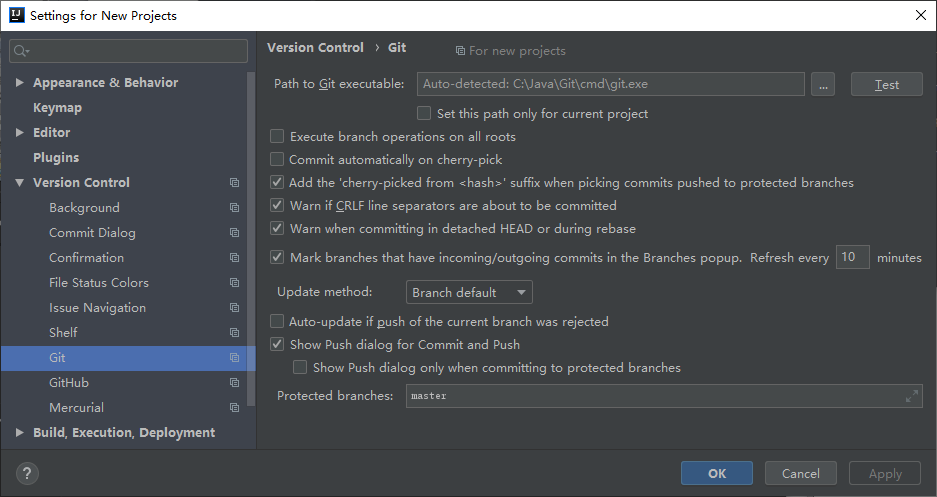
点击路径边上的"Test",弹出提示框版本信息则是配置成功。
2. 创建Git本地版本库
- 在IDEA的工作界面中,点击菜单栏中的"VCS",选中"Import into Version Control"导入到版本控制管理工具中。里面有几个选项,分别是:
- Create Git Repository:创建Git版本库。
- Create Mercurial Repository:创建Mercurial版本库。
- Share Project on GitHub:在GitHub上的共享项目。
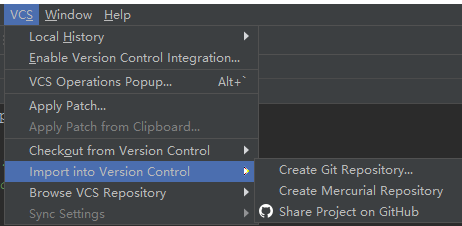
- 选择"Create Git Repository",创建Git本地版本库,选择本地版本库的创建位置。
注意:需要将本地版本库创建在包含项目的文件夹内,也就是在项目文件夹的上一级目录创建本地版本库才能将整个项目包含。
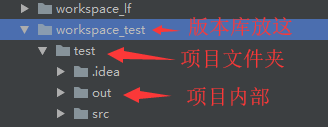
此时IDEA会检测到Git版本库的创建,然后在工作界面右下角提示是否将文件全部导入到Git本地版本库中。

三个选项为:- View Files:文件视图,弹出窗口选择要添加到Git中的文件。
- Always Add:总是添加,项目中的文件全都添加到Git中。
- Don't Ask Again:不要再询问,以后修改和添加就不会再提示是否加入的消息框。
因为项目中有不需要添加到Git中的文件,所以建议手动选择要添加的,并把不需要添加的添加到忽略列表。
- 创建完成本地版本库后,在工作区菜单栏下面一行会有一行Git开头的按钮。

按钮的功能分别是:- Update Project:从远程版本库中拉取更新。
- Commit:提交更新到本地版本库。
- Compare with the Same Repository Version:比较之前的版本库文件。
- Show History:修改历史。
- Revert:撤回,丢弃修改,使用本地版本库覆盖当前工作区文件。
3. 提交到Git本地版本库
编辑好文件后,点击菜单栏Git的Commit功能键。
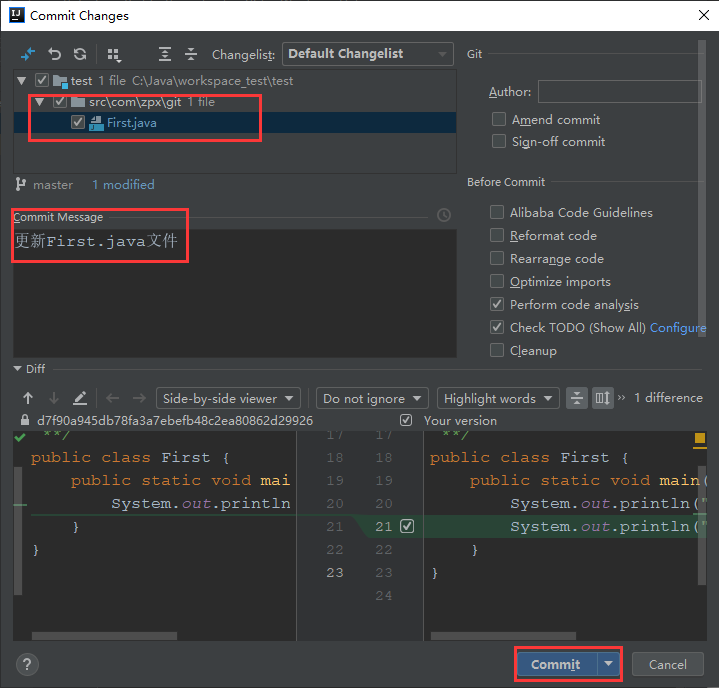
选择要提交的文件,填写日志信息,下面是更新文件的比较,最后点击commit就提交到本地版本库。
4. 推送到远程版本库
提交到本地版本库后,如果需要用到合作开发,就需要将更改推送到远程版本库,这里拿GitHub做例子。
点击工作界面中菜单栏的"VCS",选中"Git"下的"Push"。
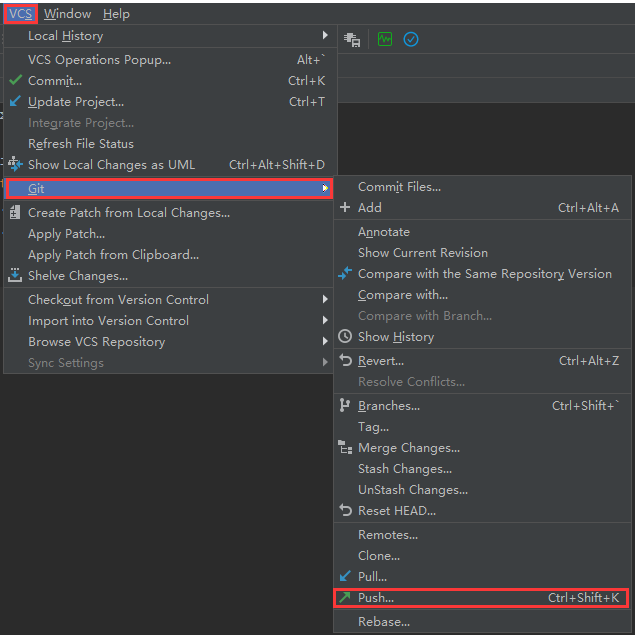
在弹出的窗口中点击"Define remote",然后在新弹出的窗口中填写Git远程地址,点击OK,会检查远程版本库的情况。选中合适的版本后,点击Push。
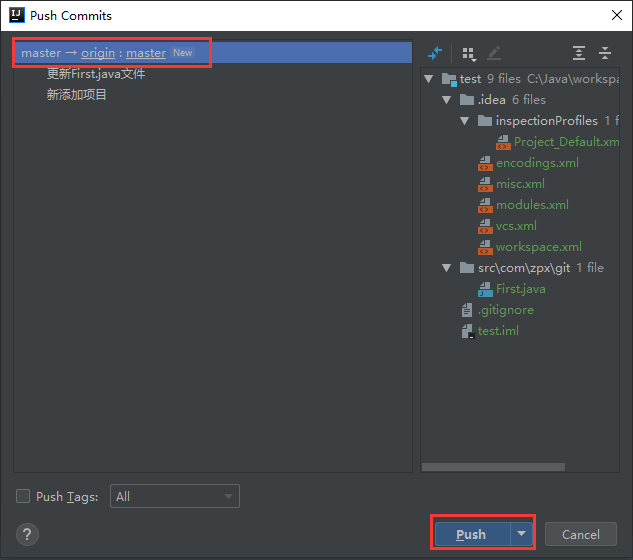
可能会弹出警告,说本地版本库和远程版本库不在一个分支上,是否需要合并。一般选合并就可以。
注意:如果使用SSH方式,需要先配置私钥和公钥;如果是新本地版本库和老远程版本库不相同,则肯定会出现无法推送问题。

如果无法合并,则可以使用强行替换,把本地版本库强行替换掉远程版本库。
git remote add origin URL地址
git push --force --set-upstream origin master
然后再用IDEA就好了。
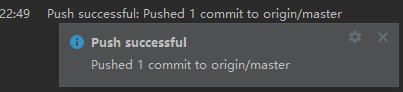
5. 从远程版本库克隆到本地
打开IDEA主界面,选择"Check out from Version Control"中的"Git"。
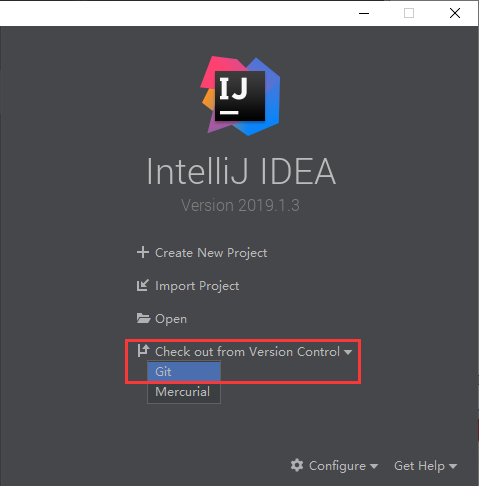
输入远程版本库的URL,点Test验证远程版本库是否存在,选择要放置的目录,点击Clone。

会提示是否根据版本库创建一个IDEA工程,点击Yes。也可以不点Yes,等着把克隆的整个包全都拖进IDEA就可以,原汁原味,不过推送的时候需要把整个.idea文件夹也上传。

根据需求创建一个项目即可。等项目创建完成,从远程版本库克隆的项目就载入到了工作界面。


